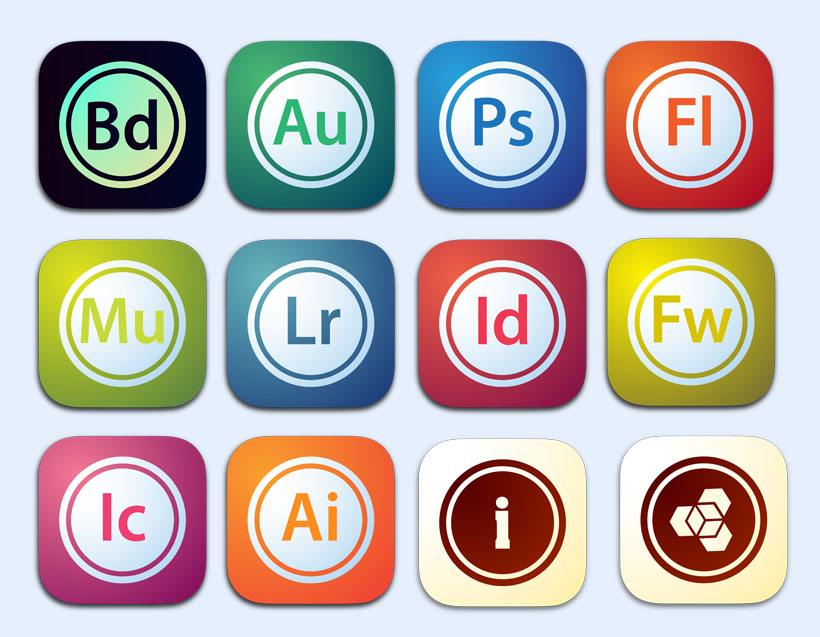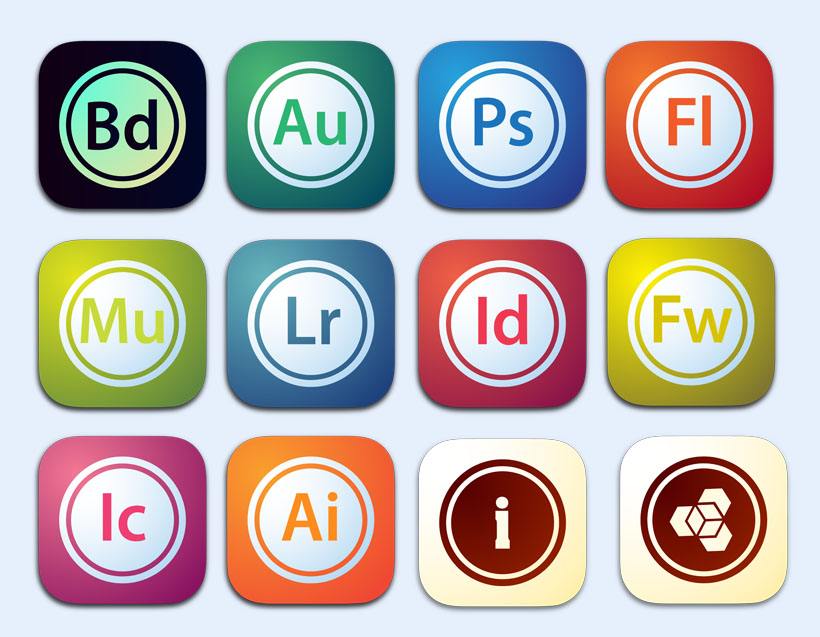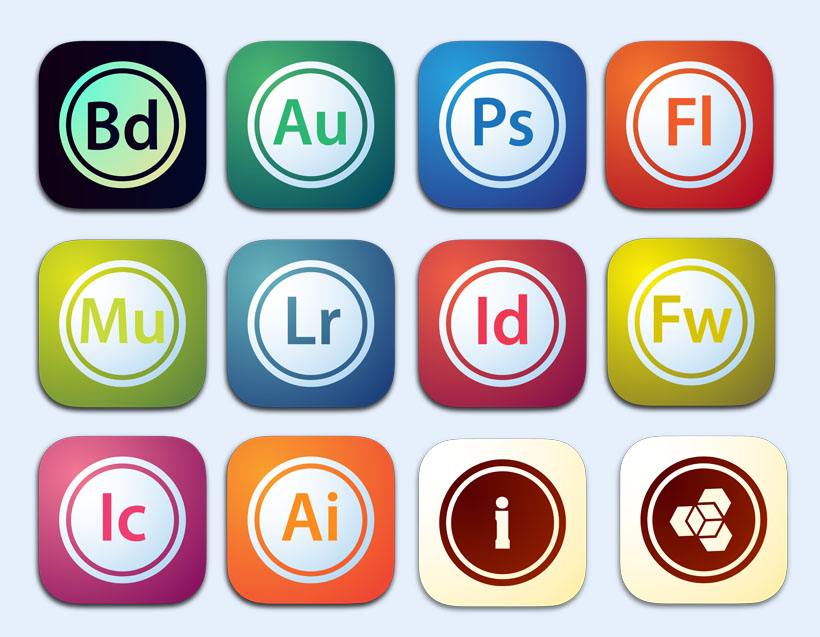钉钉怎么添加或者减少团队成员
2015-11-30 15:16:07文章来源:点点软件园热度:0
钉钉怎么添加或者减少团队成员?有时候觉得团队里的成员少了,或者多了,这时候就着怎么添加别的人进团队,或者是把其它人移除团队?那么怎么做呢?下面小编为大家带来了钉钉增减团队成员方法。更多最新IT资讯尽在金顺软件园http://www.jinshun168.com/
1)打开【手机钉钉】,进入首页后在【联系人】页面点击【我的团队】。(如下图)
![钉钉怎么添加或者减少团队成员?钉钉增减团队成员方法[多图]图片1](http://www.jinshun168.com/Upload/image/201511/61201448867717.jpg)
![钉钉怎么添加或者减少团队成员?钉钉增减团队成员方法[多图]图片2](http://www.jinshun168.com/Upload/image/201511/26561448867717.jpg)
2)进入到团队联系人列表中,点击右上角的【...】,弹出选项,点击【管理团队】。(如下图)
![钉钉怎么添加或者减少团队成员?钉钉增减团队成员方法[多图]图片3](http://www.jinshun168.com/Upload/image/201511/49181448867717.jpg)
![钉钉怎么添加或者减少团队成员?钉钉增减团队成员方法[多图]图片4](http://www.jinshun168.com/Upload/image/201511/44741448867717.jpg)
3)进入到编辑团队成员页面,点击成员右侧【×】按钮即可删除该成员;而需要添加成员呢,则点击【添加团队成员】一项,点击【手机通讯录】,当然还可以选择钉钉好友里添加了,小编只是做个示范哦。(如下图)
![钉钉怎么添加或者减少团队成员?钉钉增减团队成员方法[多图]图片5](http://www.jinshun168.com/Upload/image/201511/96681448867718.jpg)
![钉钉怎么添加或者减少团队成员?钉钉增减团队成员方法[多图]图片6](http://www.jinshun168.com/Upload/image/201511/75761448867718.jpg)
4)勾选需要添加到成员,点击右上角【确定】,即可添加成功,记得点击下方的【完成】才能保存编辑哦。(如下图)
以上,就是金顺软件园小编给大家带来的钉钉怎么添加或者减少团队成员全部内容,希望对大家有所帮助!
编辑:存皓